How to Download and Update Dell Latitude 5420 Drivers for Windows

Apreneu com descarregar i actualitzar els controladors de Dell Latitude 5420 a Windows per a un rendiment optimitzat i una operació sense problemes.
Imprimir, escanejar i signar documents no només és un procés que requereix molt de temps, sinó que també implica un gran malbaratament de recursos i, en certa manera, és contrari al medi ambient! És per això que, al llarg dels anys, l'ús de la signatura electrònica per signar documents valuosos s'ha convertit en una opció popular entre els professionals i les organitzacions. Per sort per a nosaltres, ara hi ha una gran quantitat d'aplicacions i llocs web disponibles que us permeten signar un PDF amb la vostra signatura digital.
Adobe Acrobat Pro Dc
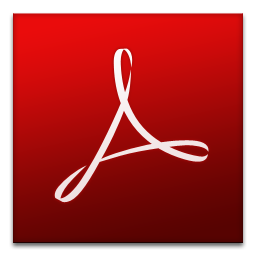
Preu: 14,99 USD
Plataforma: Android, iOS, Windows i Web.
Tant si voleu fer un seguiment, gestionar o enviar les vostres signatures electròniques, amb Adobe Acrobat Pro Dc ho podeu fer en temps real. És la manera més senzilla i ràpida de recollir signatures electròniques legalment vinculants a països d'arreu del món. A més, és adequat quan els necessiteu durant la nit.
Característiques:
Vegeu també: Com convertir diferents formats de fitxer a PDF
Com utilitzar-lo:
Pas 1: primer obriu el PDF que voleu signar.
Pas 2: feu clic a Emplenar i signar, podeu localitzar-lo a la part esquerra de la pantalla.
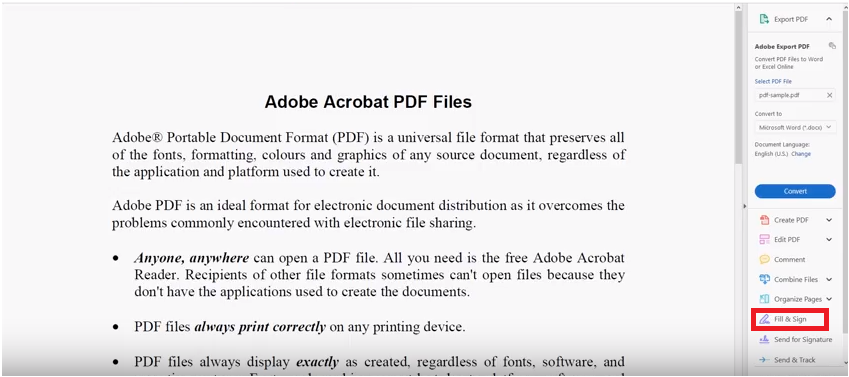
Pas 3: seleccioneu l'àrea on voleu signar.
Nota: heu de tenir un PDF obert abans de crear una signatura electrònica.
Pas 4: Ara, feu clic a Signa i trieu l'opció d'afegir la signatura o afegir inicials. Podeu escriure el vostre nom o dibuixar la signatura que feu servir habitualment en funció del seu significat.
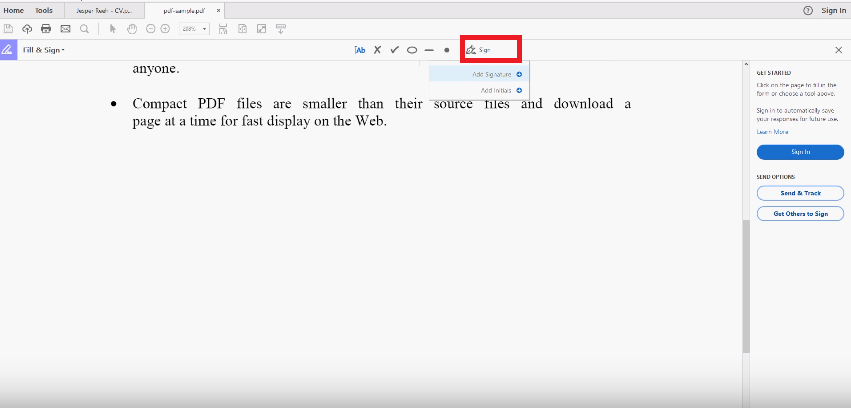
Nota: També podeu afegir la imatge de les vostres signatures fent clic a l'opció "imatge".
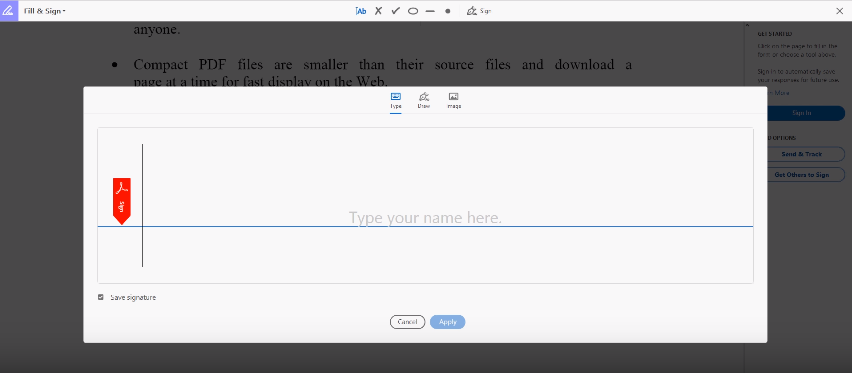
Pas 5: després de dibuixar les vostres signatures, heu de fer clic a Aplica. Podeu moure la vostra signatura per mantenir-la al lloc correcte.
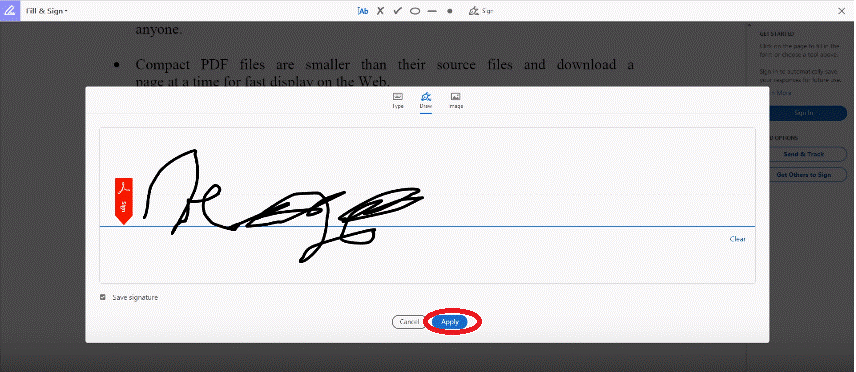
HelloSign
HelloSign és una de les millors eines per signar un PDF mitjançant una signatura digital. L'eina es pren seriosament la seva seguretat i ofereix proteccions a nivell bancari per mantenir les dades segures i segures. Segons els seus desenvolupadors, les dades que heu desat estan protegides darrere dels tallafocs i xifrades en repòs mitjançant xifratge AES de 256 bits.
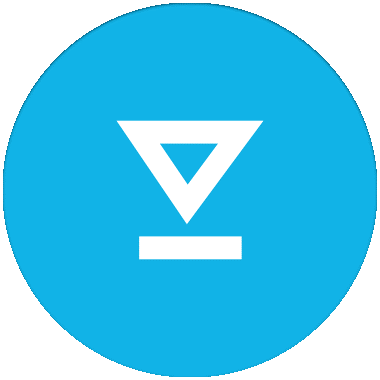
Característiques:
Vegeu també: Com convertir un correu electrònic a PDF
Com funciona:
Pas 1: primer, inicieu sessió a l'aplicació HelloSign.
Pas 2: feu clic a "Només jo" a "Qui ha de signar?"
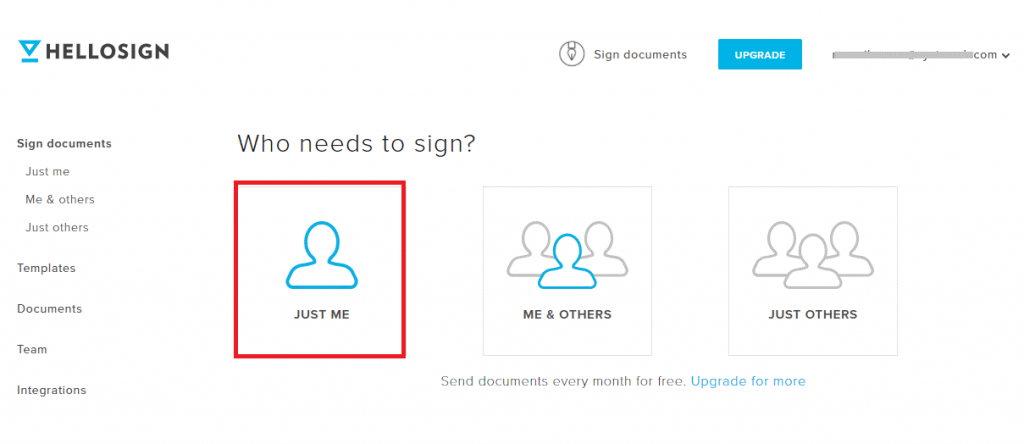
Pas 3: ara, feu clic a la fletxa cap avall disponible a la part superior dreta de la pantalla i al costat de la vostra adreça de correu electrònic. Heu de seleccionar crear una signatura a la llista desplegable.
Pas 4: Ara, a la nova finestra "Crea una signatura", seleccioneu el mode, tant si voleu escriure la signatura com si voleu dibuixar-la (des de la cantonada inferior esquerra).
Nota: també podeu penjar una imatge de les vostres signatures signades.
Pas 5: Ara podeu carregar el fitxer pdf que voleu signar i feu clic a "Emplenar i signar".
Pas 6: seleccioneu "Firma" a la cantonada superior esquerra i feu clic a "Insereix".
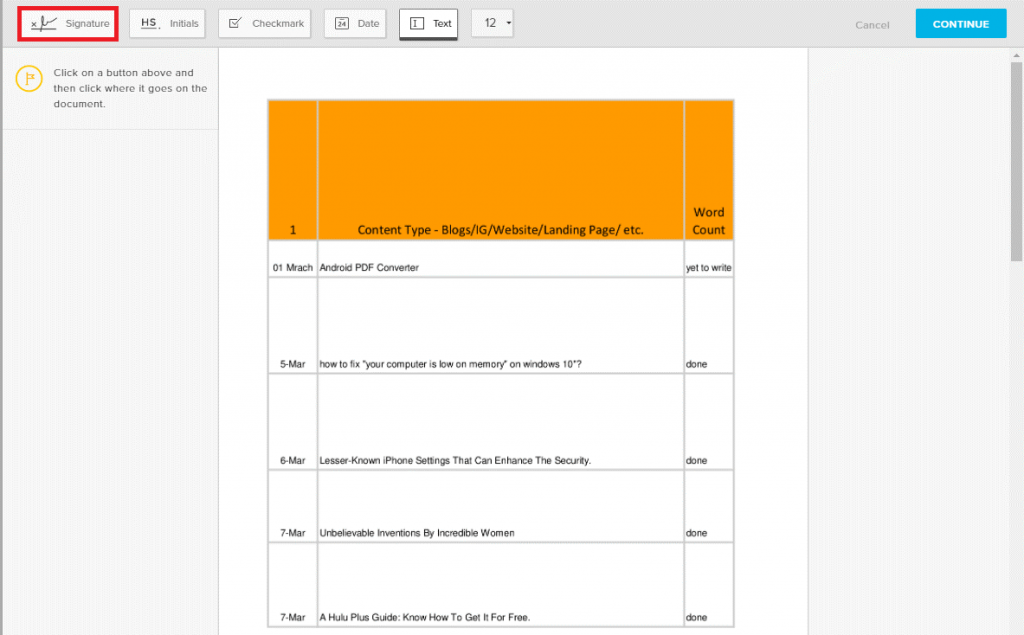
Pas 7: ara arrossegueu la signatura i deixeu-la anar al lloc on vulgueu col·locar-la al document.
Pas 8: premeu el botó "Continua" de l'extrem superior dret. Ara, el vostre fitxer s'ha desat al compte HelloSign.
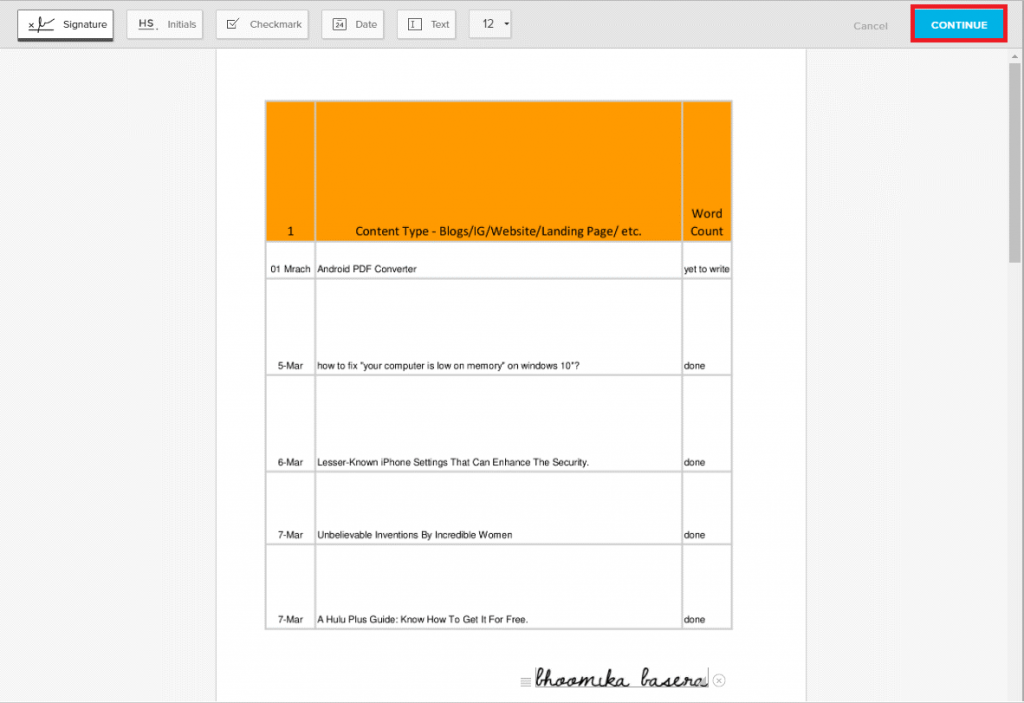
Pas 9: Feu clic a "Documents". En cas de voler fer algun canvi al fitxer.
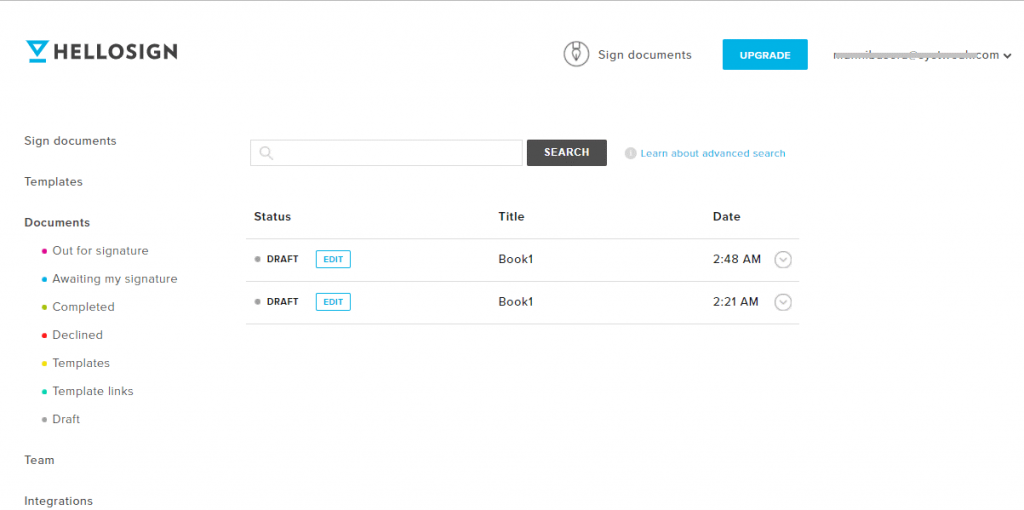
Pdf petit
Preu: 2 tasques gratuïtes per hora – 6 USD al mes.
Plataforma : Disponible per a Linux, Mac OSX i Windows.
Smallpdf.com és un servei basat en navegador que us permet convertir, comprimir, dividir, combinar, veure i editar els vostres fitxers en temps real. Podeu utilitzar la facilitat per signar els vostres documents sense cap problema. Smallpdf també és útil per convertir els vostres fitxers PDF a excel, word, PPT i viceversa. Podeu integrar els vostres fitxers amb Google Drive i Dropbox.
Característiques:
Com començar amb Smallpdf:
Pas 1: aneu al lloc web de Smallpdf i feu clic a "Tria un fitxer".
Pas 2: seleccioneu el fitxer que voleu utilitzar.
Pas 3: ara dibuixeu la vostra signatura que voleu aplicar al document. O podeu carregar la signatura o podeu utilitzar la càmera per capturar-la.
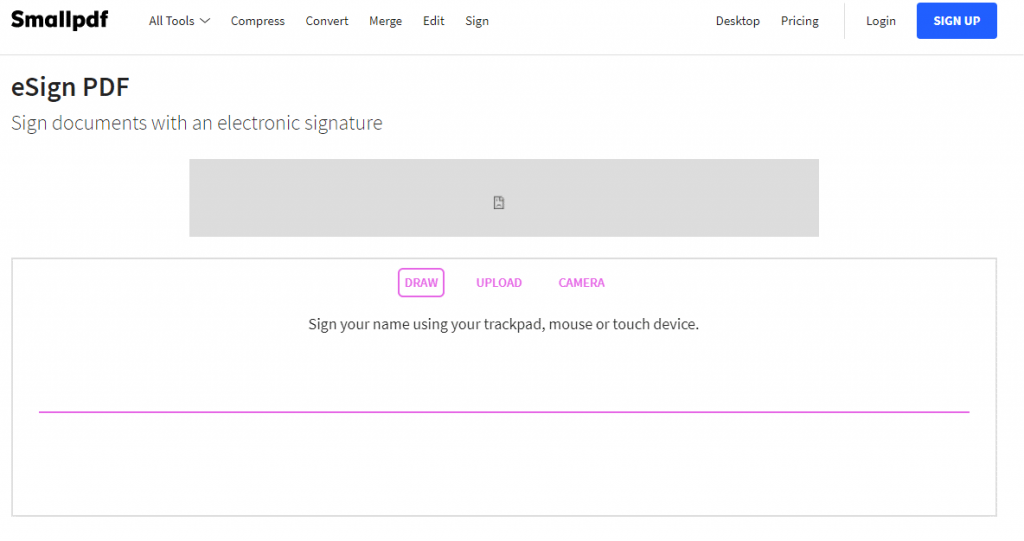
Pas 4: després de dibuixar les vostres signatures, feu clic a "Desa".
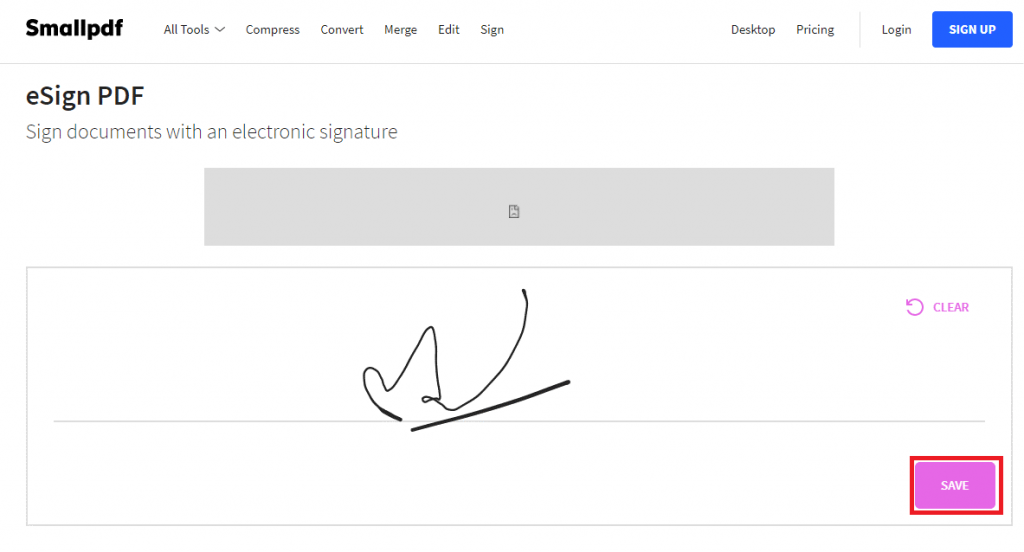
Pas 5: Ara, a les noves finestres, feu clic a "POSA LA SIGNATURA". Arrossegueu la vostra signatura electrònica al lloc on vulgueu guardar-la i feu clic a "Aplicar".
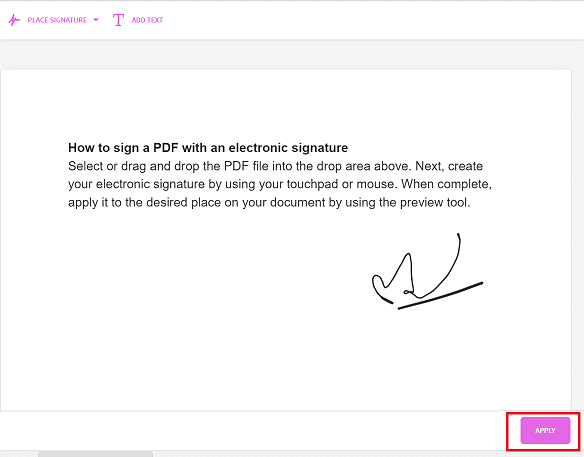
Pas 6: això és tot. Pots descarregar-te el document que té la teva signatura electrònica i enviar-lo a la persona que vulguis.
Vegeu també: Millor editor de PDF gratuït per a Mac
Signatura JotNot
Preu: 4,99 $ EUA
Plataforma: Android, iOS
Amb l'aplicació JotNot Signature, podeu tranquil·litzar-vos fàcilment i signar els vostres documents importants sense imprimir-los, escanejar-los i signar-los. No és genial? JotNot Tool inclou una característica atractiva que us permet signar el document directament a l'aplicació. Després de signar les vostres signatures una vegada, podeu compartir-les amb altres persones mitjançant correus electrònics o serveis al núvol com Google Docs, WebDAV, DropBox, etc.
Característiques:
L'ús d'aquestes aplicacions et farà la vida molt més fàcil que abans. A més, és la millor manera d'estalviar temps i papers. Per tant, comenceu a utilitzar aplicacions i llocs web de signatura digital PDF per fer la feina amb el mínim esforç.
Següent lectura: Millor editor de PDF per a Windows 10
Apreneu com descarregar i actualitzar els controladors de Dell Latitude 5420 a Windows per a un rendiment optimitzat i una operació sense problemes.
Apreneu a utilitzar Google Sheets, l
Are you facing difficulty playing Jade Empire special edition on your Windows PC? Read the blog to find out how to fix Jade Empire Special Edition Failed to find Steam on Windows 10.
Google Find My Device no funciona? No us preocupeu, el blog us proporcionarà una guia completa per resoldre problemes i resoldre problemes de Google Find My Device.
Exploreu solucions pas a pas adaptades als sistemes Mac, garantint una experiència de Discord perfecta sense interrupcions.
Apreneu a clonar qualsevol aplicació d'iPhone sense fer jailbreak al vostre dispositiu. Exploreu els millors cloners d'aplicacions per a iPhone per crear còpies d'aplicacions i canviar de compte fàcilment.
Exploreu els passos de resolució de problemes per resoldre problemes habituals i recupereu la reproducció de Netflix a Roku sense problemes.
Saps com veure totes les aplicacions que et segueixen a Facebook? I tens alguna idea de com bloquejar-los? Continueu llegint per trobar com protegir les vostres dades de les aplicacions rastrejades per Facebook.
Obteniu més informació sobre el mode d'impressió protegit de Windows i les instruccions pas a pas per activar-lo, millorant la seguretat i la qualitat d'impressió.
: Exploreu mètodes de resolució de problemes per resoldre l'error de memòria de referència La instrucció a 0x00 i garantir una experiència informàtica estable i sense errors.







